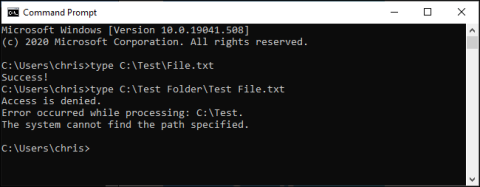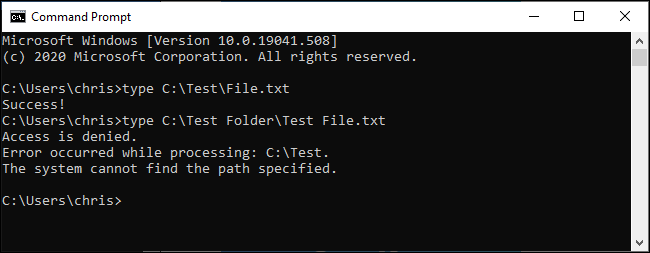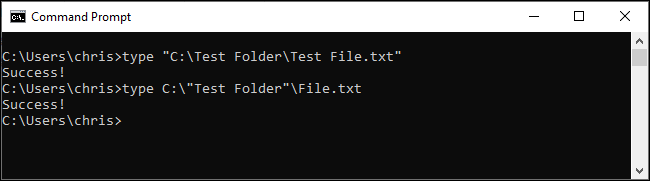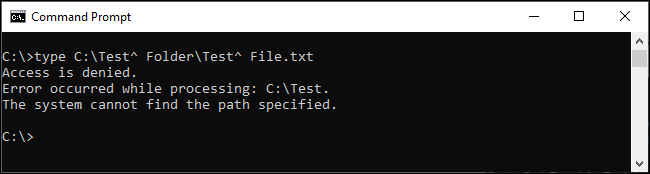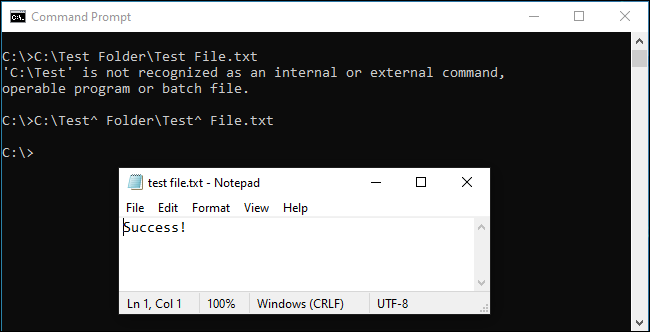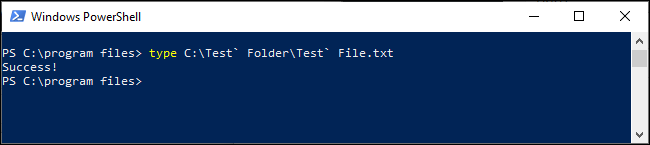Kommandoradsmiljöer som Windows Command Prompt och PowerShell använder mellanslag för att separera kommandon och argument - men fil- och katalognamn kan också innehålla mellanslag. För att ange en filsökväg som har ett mellanslag inuti den måste du "escape" den.
Varför utrymningsutrymmen?
"Escape" eller att fly en karaktär ändrar dess betydelse. Om du till exempel undviker ett blanksteg kommer skalet att behandla det som ett mellanslagstecken istället för ett specialtecken som avgränsar kommandoradsargument.
Anta att du har en textfil och vill se innehållet. Du kan göra det med typkommandot. Förutsatt att textfilen finns på C:\Test\File.txt visar följande kommando i kommandotolken dess innehåll:
type C:\Test\File.txt
Nu, vad händer om du har samma fil på C:\Test Folder\Test File.txt ? Om du försöker köra kommandot nedan kommer det inte att fungera - mellanslagen i filsökvägen är i vägen.
type C:\Test Folder\Test File.txt
Kommandoraden tror att du försöker söka efter en fil med namnet C:\Test och säger att den " kan inte hitta den angivna sökvägen " (kan inte hitta den angivna sökvägen).
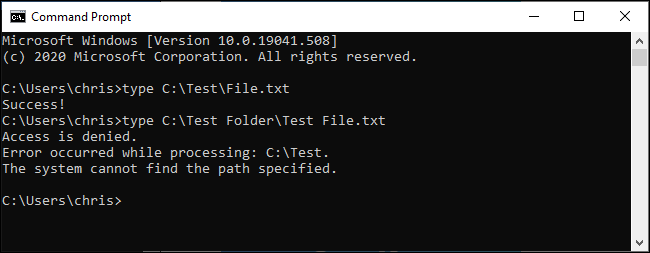
Kommandoraden kan inte hitta den angivna sökvägen
3 sätt att undvika blanksteg på Windows
Det finns tre olika sätt att undvika filsökvägar på Windows:
- Genom att omge sökvägen (eller delar av den) inom dubbla citattecken ("").
- Genom att lägga till ett tecken (^) före varje mellanslag. (Detta fungerar bara i kommandotolken/CMD och det verkar inte fungera med alla kommandon).
- Genom att lägga till ett accenttecken (`) före varje mellanslag. (Detta fungerar bara i PowerShell, men det fungerar alltid).
Den här artikeln kommer att guida dig hur du använder varje metod.
Bifoga vägen inom citattecken
Standardsättet för att säkerställa att Windows hanterar en filsökväg korrekt är att omge den med dubbla citattecken (""). Till exempel, med exempelkommandot ovan, skulle kommandot köras enligt följande:
type "C:\Test Folder\Test File.txt"
Du kan faktiskt sätta delar av vägen inom citattecken om du vill. Låt oss till exempel säga att du har en fil som heter File.txt i den mappen. Du kan köra följande:
type C:\"Test Folder"\File.txt
Det är dock inte nödvändigt. I de flesta fall kan du helt enkelt använda citattecken runt hela vägen.
Denna lösning fungerar både i den traditionella Command Prompt-miljön (CMD) och i Windows PowerShell.
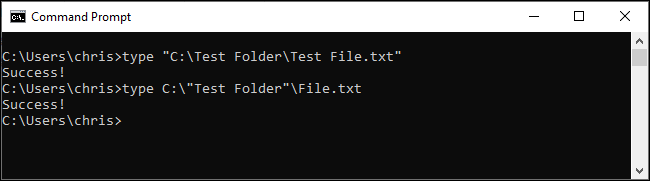
Bifoga vägen inom citattecken
Använd tecknet (^) före ett mellanslag
I kommandotolken kommer tecknet (^) teoretiskt att tillåta dig att fly mellanrum. Lägg bara till det före varje mellanslag i filnamnet. (Du hittar det här tecknet i sifferraden på ditt tangentbord. För att ange tecknet trycker du på Shift + 6 ) .
Problemet är att även om detta är effektivt så fungerar det inte alltid. Kommandotolkens hantering av denna karaktär är märklig.
Om du till exempel kör följande med kommandot exempel, kommer kommandot inte att fungera:
type C:\Test^ Folder\Test^ File.txt
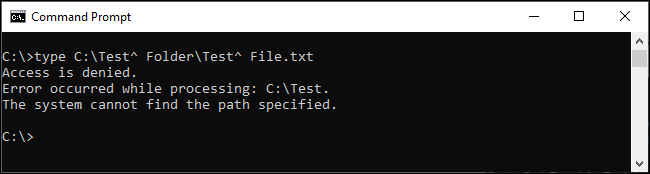
Kommandot ovan kommer inte att fungera
Å andra sidan, om du försöker öppna din fil direkt genom att ange dess sökväg i kommandotolken, kan du upptäcka att fälttecknet kommer att fly utrymmet ordentligt:
C:\Test^ Folder\Test^ File.txt
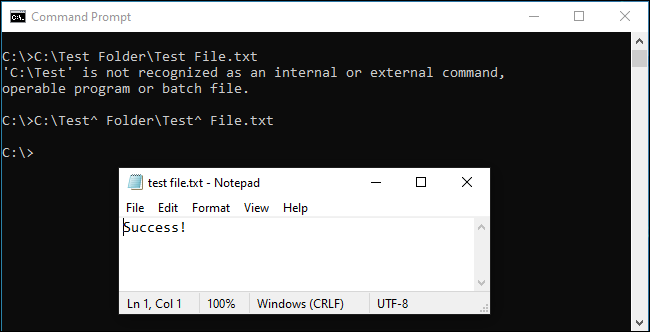
Caret-karaktären slipper blanksteg ordentligt
Så när fungerar det? Baserat på forskning verkar det bara fungera med vissa appar. Saker och ting kan ändras beroende på vilket kommando du använder. Kommandotolkens hantering av denna karaktär är märklig. Försök med vilket kommando du än använder, det kanske fungerar eller inte.
För konsekvens rekommenderar artikeln att du använder dubbla citattecken i kommandotolken eller byter till PowerShell och använder metoden nedan.
Använd accenttecken (`)
PowerShell använder accenttecknet (`) som ett escape-tecken. Lägg bara till det före varje mellanslag i filnamnet. (Du hittar det här tecknet ovanför Tab- tangenten och under Esc- tangenten på ditt tangentbord).
type C:\Test` Folder\Test` File.txt
Varje tecken med accent kräver PowerShell för att undkomma tecknet som följer.
Observera att detta bara fungerar i PowerShell-miljöer. Du måste använda fälttecknet i kommandotolken.
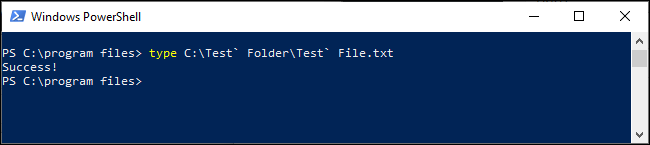
Använd accenttecken (`)
Om du är bekant med UNIX-liknande operativsystem som Linux och macOS, kanske du är bekant med att använda omvänt snedstreck (\) före ett mellanslag för att undvika det. Windows använder det här tecknet för vanliga filsökvägar, så det fungerar inte. Tecken (^) och accent (`) är Windows-versionen av omvänt snedstreck, beroende på vilket kommandoradsskal du använder.
Se mer: